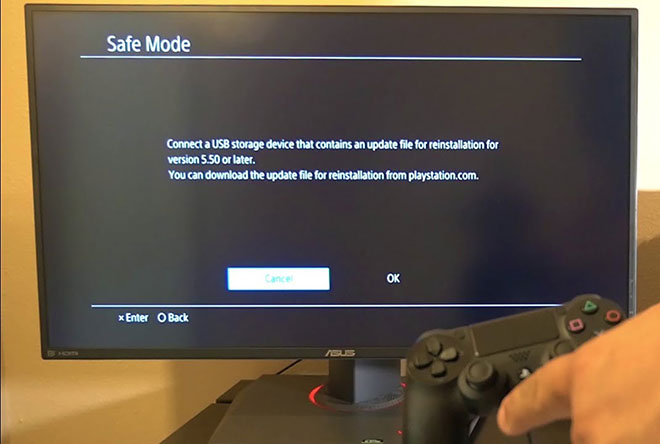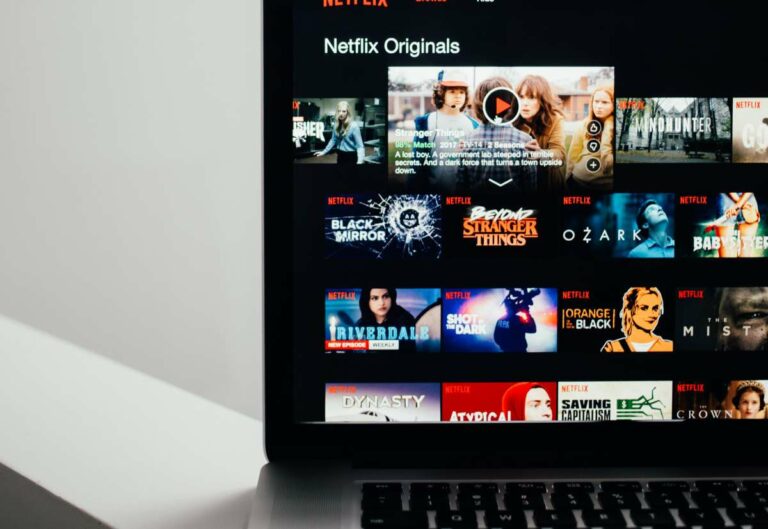Как деактивировать учетную запись Facebook вместо ее удаления

Понятно желание отдохнуть от социальных сетей. Если оставить без внимания, использование социальных сетей может превратиться в бесконечное время. Это может нанести ущерб производительности, психическому здоровью или вызвать другие проблемы. Один из шагов, который многие люди решают сделать в таких ситуациях, – это удаление учетных записей в социальных сетях.
Однако удаление учетной записи может показаться трудоемким. Многие сайты, такие как Facebook, создали способ деактивировать вашу учетную запись вместо того, чтобы удалять ее навсегда. Это означает, что вы все равно сможете повторно войти, и данные вашей учетной записи останутся нетронутыми в том виде, в котором вы их оставили.
В чем разница между деактивацией и удалением?
Для других людей, которые смотрят на вашу учетную запись Facebook, нет большой разницы между ее удалением или деактивацией. Ваша учетная запись не будет показана тем, кто попытается ее просмотреть, и никто не сможет отправлять вам запросы о дружбе. Кроме того, вы не будете отображаться в поисковых запросах или списках друзей.
Основное отличие состоит в том, что вы по-прежнему сможете получить доступ к своей деактивированной учетной записи в любое время. Как только вы войдете в деактивированную учетную запись, она снова станет активной. Это будет работать так, как если бы вы оставили свою учетную запись Facebook. Кроме того, любые данные, которые у вас были в вашей учетной записи, не будут удалены при ее деактивации. Это означает сообщения или изображения, которые у вас были в вашей учетной записи.
Когда вы удаляете учетную запись Facebook, вы больше не сможете войти в нее после того, как она будет удалена. Facebook блокирует удаление учетной записи на несколько дней после запроса, поэтому, если вы войдете в учетную запись примерно через день после запроса на ее удаление, вы сможете восстановить ее. Но после этого его точно не будет.
Вот почему деактивация учетной записи может быть лучшим вариантом, если в вашей учетной записи много контента и данных, которые вы хотите сохранить. Еще лучше, если вы планируете со временем вернуться на сайт. Также имейте в виду, что независимо от того, удаляете ли вы учетную запись Facebook или деактивируете ее, вы всегда сможете использовать Facebook Messenger, и все ваши сообщения останутся нетронутыми.
Как деактивировать учетную запись Facebook
Если вы решите деактивировать свой Facebook вместо его удаления, вот как это сделать.
- На главной странице нажмите кнопку «Учетная запись» в правом верхнем углу и выберите «Настройки и конфиденциальность»> «Настройки».
- На левой боковой панели выберите Your Facebook Info.
- Рядом с Деактивацией и удалением выберите Просмотр.
- На следующей странице установите флажок Деактивировать учетную запись. Затем нажмите «Продолжить», чтобы деактивировать свою учетную запись.
- Теперь введите свой пароль для доступа к странице деактивации учетной записи.
- На этой странице вы можете выбрать причину своего отъезда или объяснить подробности в предоставленном текстовом поле. Вы также можете увидеть, в каких группах вы являетесь администратором и над которыми можете потерять контроль после того, как ваша учетная запись будет деактивирована на 20 дней. Вы также можете отказаться от получения писем от Facebook. Когда вы закончите с этими настройками, нажмите кнопку «Отключить» внизу страницы.
- Появится всплывающее окно с вопросом, уверены ли вы, что хотите деактивировать. Выберите Деактивировать сейчас, чтобы завершить деактивацию вашей учетной записи.
Для каждого варианта, который вы можете выбрать в качестве причины для деактивации, Facebook предоставит вам некоторые ресурсы, связанные с вашей проблемой, которые вы можете использовать вместо полной деактивации. Вы все еще можете закрыть их, чтобы продолжить деактивацию.
Если вы выберете Это временно. Я вернусь. в качестве причины для выхода вы можете установить время для автоматической повторной активации вашей учетной записи, вплоть до недели в будущем. Если вы выберете эту опцию, вам нужно будет установить время для пробуждения.
При желании теперь вы можете войти в свою деактивированную учетную запись, когда захотите повторно войти в нее.
Что происходит после деактивации?
Ваша учетная запись больше не будет видна другим пользователям, включая публикации, фотографии или вашу информацию. Если вы были администратором группы Facebook, вы потеряете доступ администратора через 20 дней после деактивации.
Кроме того, вы не сможете использовать эту учетную запись Facebook для входа в другие учетные записи, которые вы связали с Facebook, без повторной активации путем повторного входа в систему. Если вы входите в другие службы с помощью Facebook, вы можете изменить свою регистрационную информацию или создать новые учетные записи, чтобы они не были связаны с Facebook.
Вы всегда сможете использовать Facebook Messenger и обмениваться сообщениями с друзьями. Деактивация или удаление учетной записи Facebook не влияет на вашу учетную запись Messenger.
Срок деактивации вашей учетной записи не ограничен. Вы всегда сможете войти в систему снова, если захотите. Facebook загружает и хранит все данные в вашей деактивированной учетной записи, чтобы они все еще были там, когда вы вернетесь.
Чтобы повторно активировать свою учетную запись Facebook, войдите на сайт, используя ту же информацию, что и для деактивированной учетной записи. Затем вы вернетесь в свою учетную запись, как будто никогда не уходили.
Следует ли вам деактивировать или удалить свою учетную запись Facebook?
Есть веские причины как для деактивации, так и для удаления учетной записи Facebook. Если вы не уверены, хотите ли вы вернуться или нет, деактивация – лучший способ. Как упоминалось выше, если вы удалите свою учетную запись, у вас будет несколько дней, чтобы снова войти в систему, если хотите. Но полная отмена окончательна.
На Facebook вы можете загрузить свои данные, если хотите удалить свою учетную запись, но не хотите, чтобы ваши данные исчезли. Вы также можете скачать свои фотографии в любое время. Но после удаления своей учетной записи вы не сможете ее восстановить, и вам придется создать совершенно новую учетную запись, если вы снова захотите быть на Facebook.
Следовательно, деактивация намного лучше, если вы хотите временно покинуть сайт и убедиться, что ваши данные все еще доступны.